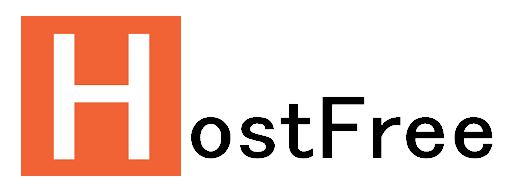當你完成主機端的設定之後,就可以開始進行 WordPress 的安裝了,現在各家虛擬主機都會安裝 Softaculous,可以快速完成數百種網站腳本的安裝,其中當然也包含了 WordPress。
如何在虛擬主機中安裝 WordPress
如前面所提到的,現在的虛擬主機中幾乎都會有 Softaculous 可以協助我們快速安裝網站腳本,有這麼好的工具不利用就太說不過去了,至於 Softaculous 位在哪裡呢?由於 WordPress 實在是熱門了,所以幾乎都會額外把連結做出來,因此你進到虛擬主機後台後,直接找一下 WordPress 的圖示就好了,如果找不到,搜尋一下 Softaculous 應該都很快就可以有結果。


點擊圖式後就會直接跳轉到安裝頁面,按下 install now。

接著來到 WordPress 的安裝設定頁面,所有的表單內容如下:
- 要安裝的 WordPress 版本
- 安裝的位置,分別是是否有 SSL、要安裝的網域、網域的子目錄
- 網站名稱
- 網站簡介
- 管理者帳號
- 管理者密碼
- 管理者信箱
- 語言介面
- 預先安裝的外掛
- 進階設定
- 選擇主題
- 開始安裝
除了管理者的資料之外,最重要的應該是網站安裝的位置,其他如網站名稱、外掛、主題……等等,都可以在 WordPress 安裝後再進行安裝、更改。

安裝的速度依主機性能而不同,多半會在一分鐘之內完成設定,接下來你就可以進一步對你的 WordPress 網站開始作客製化的設定啦。
有很多人覺得透過 Softaculous 來安裝 WordPress 雖然方便,但是資料庫等的相關設定都是由軟體替你決定,所以往往不推薦,而且自己手動上傳資料來安裝 WordPress 也不會多多少時間,不過 Softaculous 除了安裝 WordPress 快速方便之外,在後台的管理也是方便許多,你可以在 Softaculous 安裝 WordPress 的地方看到已經建立的 WordPress 網站,並且直接登入 WordPress 的控制台,也能很快速的複製網站作為更新時的測試,這在許多主機代管中是很進階的功能,但是 Softaculous 都給你了,所以整體來說,還是非常推薦你善用 Softaculous 的一鍵安裝功能。
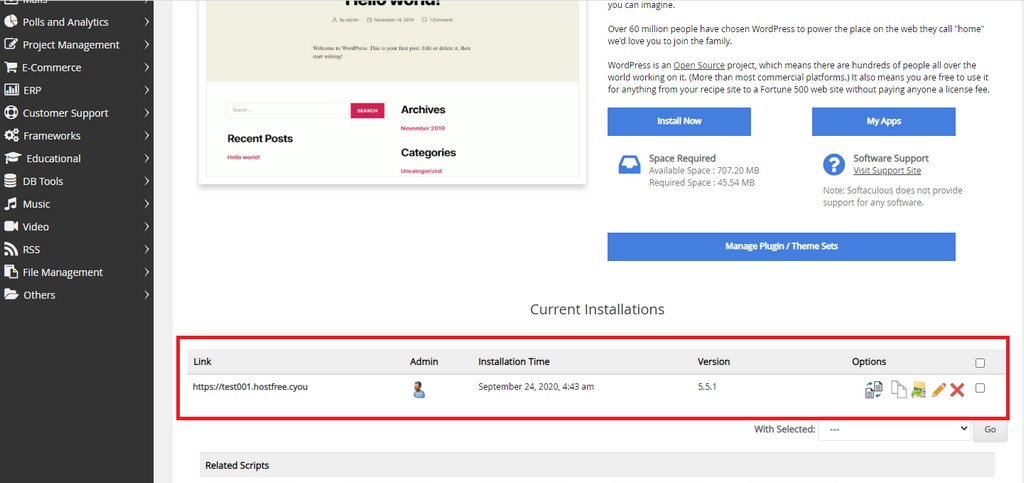
到此你已經擁有一個正式的個人網站,但是網站的結構與功能才是另一個真正的開始,如果你還不熟悉 WordPress,網站還有中有許多關於 WordPress 的教學,希望可以幫助到你。